HP Compaq Elitebook 6930p – Meine Mutter braucht ein neues Notebook. Sie wohnt in Deutschland und ich in Schweden. Was tun?
Das alte Notebook meiner Mutter mit Windows XP funktioniert nicht mehr. Ich muss ihr einen neuen Rechner besorgen und ihn gleich einrichten. Eigentlich kein Problem, wenn ich nicht 1200 km Luftlinie entfernt wohne würde und nicht eben mal vorbeischauen könnte.
Was also tun? Ich besorgte ihr bei softwarebilliger.de ein gebrauchtes Notebook, das ich zu mir nach Schweden schicken ließ. Auf dem Notebook war schon Windows 7 prof. 64 Bit vorinstalliert. Wenige Tage nach der Bestellung kam der Briefträger mit dem Paket vorbei und ich konnte sogleich mit der Konfiguration und der Installation der Programme loslegen, die alle kostenlos im Internet erhältlich sind.
Betriebssystem: Meine Mutter möchte eigentlich nur im Web surfen und Zugang zu ihren E-Mails haben. Schließlich soll noch der Drucker funktionieren. Dafür hätte ein Linux-System völlig ausgereicht, was mir wegen des Virenschutz zusagen würde. Allerdings wusste ich nicht, ob der Drucker so einfach unter Linux zu installieren ist. Aus der Ferne lässt sich das nicht so einfach ausprobieren. Deshalb entschied ich mich für Windows 7.

Ein Notebook HP Compaq Elitebook 6930p: 14,1 Zoll, Intel Core 2 Duo 2 x 2,4GHz, 4 GByte DDR2 RAM, DVD-Brenner, Windows 7 Pro 64 Bit, 160 GByte SATA, eingebaute Kamera, WLAN, Lautsprecher, Mikrofon. Der Rechner ist gebraucht. Nach den Gebrauchsspuren musste ich einige Zeit suchen.
Was leistet dieses alte Notebook? Das Elitebook 6930 gab es in verschiedenen Ausführungen. Mein Exemplar war laut seines Aufklebers ursprünglich mit Windows Vista versehen. Treiber für Windows 7 und andere Betriebssysteme gibt es übrigens direkt auf der Seite von HP. Für das Surfen und Office-Anwendungen ist dieses robust aufgebaute Notebook vollkommen ausreichend. Selbst Youtube-Filme in HD-Auflösung packt das Notebook noch ruckelfrei. Allerdings war bei meinem Exemplar die Bildqualität des Displays nicht sonderlich überzeugend das Betrachten von Filmen. Für Office-Anwendung ist das Display vollkommen ausreichend. Bei Videos wünschte ich mir mehr Kontrast, der zudem noch vom Blickwinkel abhängig ist. In diesem Punkt ist die heutige Technik schon weiter fortgeschritten. Abhilfe kann ein externer Monitor leisten, der sich mit der VGA-Buchse verbinden lässt.

Dieser Aufkleber verrät, dass der Rechner ursprünglich in Schweden zum Einsatz kam: "Bevor du zu arbeiten anfängst, ist das Handbuch "Sicherheit und Arbeitsplatzumgebung" durchzulesen." Tastaturaufkleber sorgen für ein deutsches Erscheinungsbild auf der Tastatur.
Folgende Programme installierte ich auf dem Notebook:
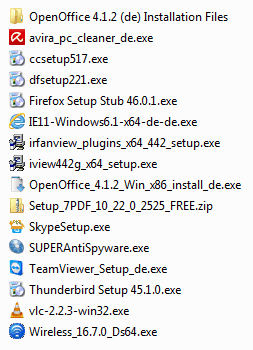
Liste der installierten Programme
WLAN: Schon vor Jahren hatte ich bei meiner Mutter ein WLAN mit den gleichen Zugangsdaten und der gleichen Bezeichnung eingerichtet, die auch ich bei mir daheim. Das Einrichten und Testen war deshalb kein Problem.
E-Mail: Als E-Mail-Programm kam Thunderbird zum Einsatz, auf dem ich zur Sicherheit zwei verschiedene Konten einrichtete, die ich daheim testen konnte. Das Einrichten war einfach, da Thunderbird die Konten automatisch erkannte.
Browser: Hier wählte ich Firefox und und den Internet-Explorer 11, weil sie wieder einen Internet-Explorer haben wollte. Die Browser laufen auf dem Notebook flott. Als Startseiten richtete ich Google ein.
Bildbetrachtung: Als Bildbetrachtung installierte ich IrfanView in seiner 64-Bit-Version.
Media-Player: Dafür installierte ich VLC von VideoLan in seiner 32-Bit-Version. Von der 64-Bit-Version habe ich auf Grund negativer Erfahrungen anderer Abstand genommen.
Skype: Das neue Notebook hat eine eingebaute Kamera und ein ein eingebautes Mikrofon. Skype funktioniert ohne Headset einwandfrei.
TeamViewer: Um den Rechner meiner Mutter aus der Ferne bedienen und warten zu können, habe ich Teamviewer installiert.
Schreibprogramm: Dafür kam OpenOffice zum Einsatz.
PDF-Viewer: Acrobat von Adobe. Vorsicht bei der Installation, um keine unerwünschten Toolbars und Programme zu installieren.
PDF-Drucker: 7-PDF
Programme für Wartung und Sicherheit: CCleaner, Defraggler, Avira PC Cleaner, Super Anti Spyware. Diese Programme setze ich schon seit Jahren bei mir ein. Für einen weiteren Schutz sorgt die Firewall in ihrer Fritzbox! Mit Defraggler konnte ich sogleich die Festplatte überprüfen, die sich als einwandfrei erwies und etwa 18.000 Betriebsstunden hatte.
Vorsicht vor Download-Wrappern: Alle Programme lassen sich von den Seiten der Anbieter herunterladen. Dort sind sie meistens frei von Download-Wrappern, die einen bei der Installation unerwünschte Programme und Toolbars unterjubeln. Dennoch sind bei der Installation die Anweisungen immer genau durchzulesen.
Windows 7 per Doppelklick herunterfahren: Dies habe ich zur Vereinfachung der Bedienung nach der folgenden Anleitung eingerichet. Mit der rechten Maustaste auf eine freie Stelle des Desktops klicken, Im Eintrag Neu dort im Untermenü Verknüpfung wählen und den Befehl "shutdown.exe s/ t/ 00" wählen.
Versand: Der Versand von Schweden nach Deutschland kostete umgerechnet fast 50 Euro für das 5 kg schwere Paket. Andere Paketdienste hatten ähnliche Preise, so dass ich in diesen sauren Apfel beißen musste. Das Paket bezahlte ich online. Am Montag übergab ich dem Briefträger das Paket, das am Donnerstag darauf sein Ziel erreichte.
Der spannende Moment der Wahrheit: Meine Mutter packte den Rechner aus und schloss ihn an. Skype und Teamviewer meldeten bei mir, dass der Rechner sich erfolgreich im Internet angemeldet hatte und somit den WLAN-Zugang problemlos erkannte hatte. Surfen im Internet klappte auch mit einem flotten Seitenaufbau. Auch gelang das Versenden und Empfangen über die zwei E-Mail-Konten. Ich war erleichtert. Mit Hilfe des TeamViewers konnte ich ihr die wichtigsten Funktionen ihres neuen Rechners erklären. Was noch aussteht, ist die Installation der Druckersoftware aus 1200 km Entfernung.
